ГДЗ Інформатика 7 клас. Підручник [Ривкінд Й.Я., Лисенко Т.І.] 2015
4.3. Форматування об’єктів електронної таблиці
Дайте відповіді на питання
1. Числові дані можна подати в кількох форматах:
• Формат Числовий використовується для подання числа у вигляді десяткового дробу із заданою кількістю десяткових розрядів, до якої буде округлене число. У цьому форматі також можна встановити розділювач розрядів у вигляді пропуску;
• Формат Грошовий додає до числа позначення грошових одиниць (£, і тощо). Розділення розрядів установлюється автоматично;
• Формат Відсотковий подає дані у вигляді числа, яке отримане множенням вмісту клітинки на 100, зі знаком % в кінці;
• Формат Дробовий подає дробову частину числа у вигляді звичайного дробу, який найменше відрізняється від даного десяткового дробу;
• Формат Текстовий використовують для подання числових даних у клітинках до тексту над яким не виконують ніяких математичних дій.
• Формат Дата буває кількох видів — довгий і короткий формат.
2. Зріст учня — числовий формат, дата народження учня — формат Дата, прізвище учня — текстовий формат, домашній телефон учня — текстовий формат, вартість квитка на потяг — числовий формат, відсоток хлопців від загальної кількості учнів — відсотковий формат.
3. Форматування чисел та тексту в клітинках передбачає встановлення шрифту символів, її розміру, накреслення, кольору, формату. Форматувати символи в клітинках можна використовуючи елементи керування групи Шрифт вкладки Основне або команду Шрифт контекстного меню.
4. Форматування клітинок — це встановлення кольору заливки та меж клітинок, способу вирівнювання та орієнтації тексту в клітинках, об'єднання клітинок тощо.
• Використовуючи елементи керування групи Шрифт , можна
вибрати колір заливки клітинок і встановити значення властивостей меж — колір ліній, їх товщину, стиль тощо.
• Вибравши кнопку Орієнтація можна змінити спосіб розміщення тексту — під кутом, вертикальна тощо.
• Вибравши кнопку Перенесення тексту, текст у клітинці відображається у кілька рядків, уміщуючись у задану ширину стовпця.
• Для об'єднання декількох клітинок в одну потрібно виділити клітинки та вибрати на Стрічці кнопку Об’єднати і розмістити в центрі.
5. Під час форматування електронної таблиці можна приховувати рядки та стовпці, встановлювати ширину стовпців і висоту рядків, вибрати стиль таблиці. Форматування електронної таблиці здійснюються елементами керування груп Клітинки, Редагування, Стилі.
6. Ширину стовпців та висоту рядків змінюють в тому випадку коли ширина стовпця чи висота рядка замалі для відображення даних. Змінити ширину стовпця чи висоту рядка можна так:
• Перетягнути в рядку номерів стовпців праву межу стовпця або виділеного діапазону стовпців вліво або вправо;
• Перетягнути у стовпці номерів рядків нижню межу рядка або виділеного діапазону уверх чи вниз;
• Двічі клацнути в рядку номерів стовпців на правій межі стовпця — авто добір ширини стовпця;
• Двічі клацнути у стовпці номерів рядків на нижній межі рядка — авто добір висоти рядка.
7. Приховування рядків або стовпців доречне в тих випадках коли заповнена частина таблиці досить велика і деякі стовпці (рядки) тимчасово не потрібці для роботи. Для цього виділіть стопці чи рядки, які потрібно приховати та виконайте Основне — Клітинки — Формат — Приховати або відобразити — Приховати стовпці (рядки). Для відновлення відображення прихованих рядків (стовпці в) потрібно виділити стовпці (рядки), між якими розміщено приховані, і виконати Основне — клітинки — Формат — Приховати або відобразити — Відобразити стовпці (рядки).
8. Для об’єднання декількох клітинок в одну потрібно виділити клітинки та вибрати на Стрічці кнопку Об'єднати і розмістити в центрі. Об'єднані клітинки використовують для коли потрібно ввести заголовок таблиці або кількох стовпців.
9. Форматування об'єктів електронної таблиці використовують для грамотного відображення відомостей.


 19.05.2018,
19.05.2018,
 3 702,
3 702,
 0
0
 Назад
Назад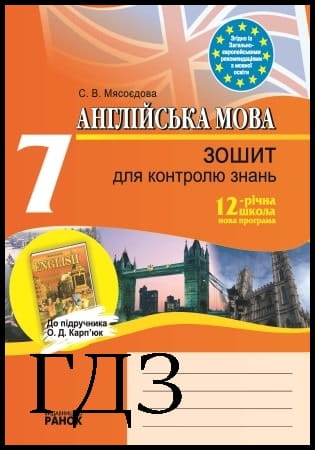
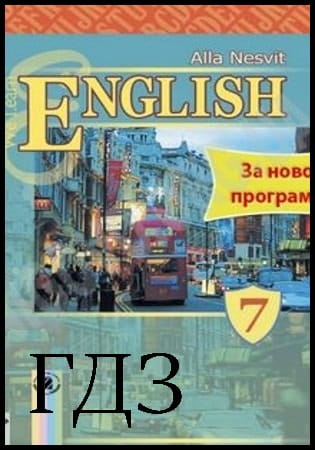
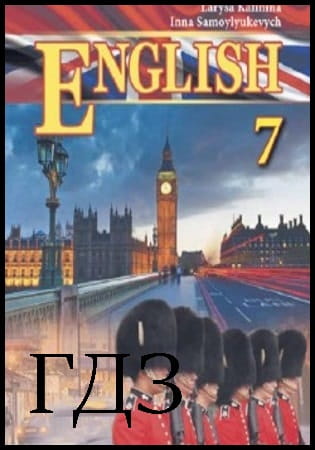
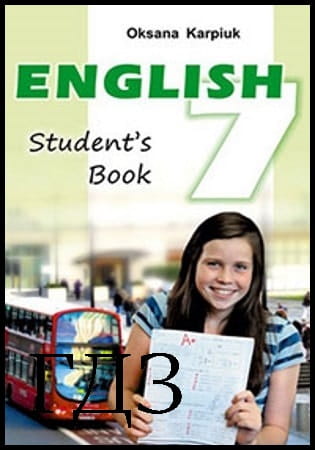
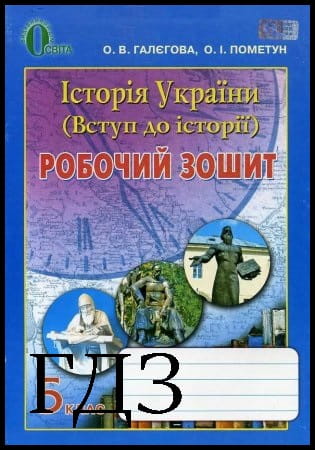
![ГДЗ Природознавство 5 клас. Підручник [Ярошенко О.Г., Бойко В.М.] 2018 ГДЗ Природознавство 5 клас. Підручник [Ярошенко О.Г., Бойко В.М.] 2018](/uploads/posts/2019-04/1555779316_5_p_y_u2018.jpg)
![ГДЗ Основи правознавства 9 клас. Підручник [Наровлянський О. Д.] 2017 ГДЗ Основи правознавства 9 клас. Підручник [Наровлянський О. Д.] 2017](/uploads/posts/2019-02/1550928122_9k_p_n_2017.jpg)
![ГДЗ Українська мова 8 клас. Підручник [Глазова О.П.] 2021 ГДЗ Українська мова 8 клас. Підручник [Глазова О.П.] 2021](/uploads/posts/2021-10/1633720388_8k_y_g_2021.jpg)
![ГДЗ Вступ до історії 5 клас. Підручник [Гісем О.В.] 2018 ГДЗ Вступ до історії 5 клас. Підручник [Гісем О.В.] 2018](/uploads/posts/2019-07/1564163269_5k_i_h_2018.jpg)